本教程向朋友们介绍maya zbrush 号角建模的方法步骤,教程介绍的很详细,制作难度也不大,适合初中级MAYA学习者学习制作,喜欢的朋友快来跟着教程制作一下吧!
下面是具体的制作步骤:
如下图创建一条简单的直线和一个圆环。
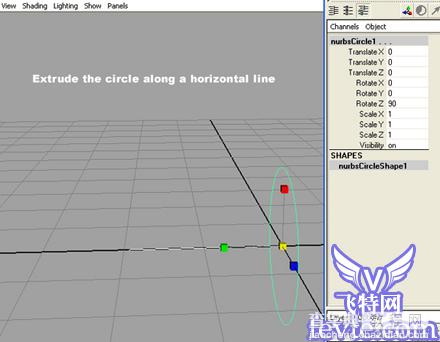
依次选择圆环和直线,选择菜单 surface extrude 得到一个简单的圆柱体。
- 先创建出圆柱体再进行修改可以保留动作历史。
将 rotation 设为360,生成规则的螺旋形结构线(isoparm)- 我们要的就是这个。
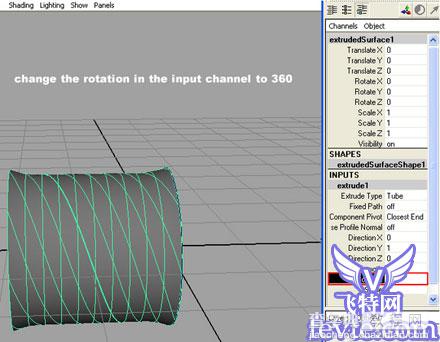
右键点击模型表面 - 选择 isoparm,然后点击选中任意一条螺旋结构线,选择菜单 edit curve duplicate surface curves。
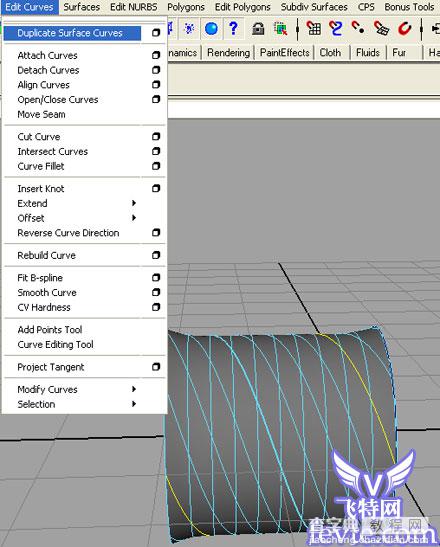
删掉圆柱体,它的使命已经完成了。缩放并移动用于创建圆柱体的圆环,将它的中心与螺旋线的第一个cv(可控点)对齐。
- 技巧提示:选中圆环,右键单击曲线并选择 control vertices。按住"v"键移动圆环,即可开启捕捉将圆环中心与cv对齐。
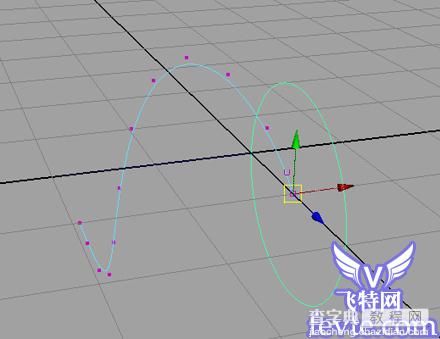
如下图所示旋转调整圆环的方向。选中曲线与圆环,选择菜单 edit delete by type history 清除掉历史节点。
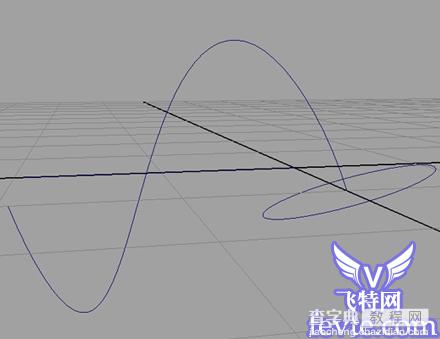
选择菜单 surface extrude,scale 设为0.05。
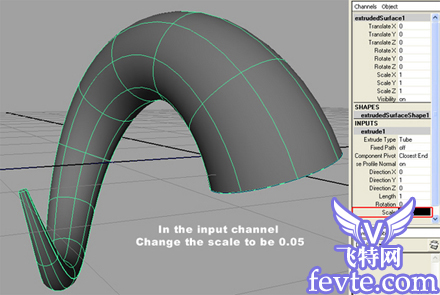
因为模型要导入 zbrush,所以需要将 nurbs 转化成多变形。选择菜单 convert nurbs to poly 选项盒,选择 quads(zbrush 只接受4边形),tessellation method 选择 control points。
- 注:你也可以在 extrude 选项中直接设定输出几何体类型为 polygons。
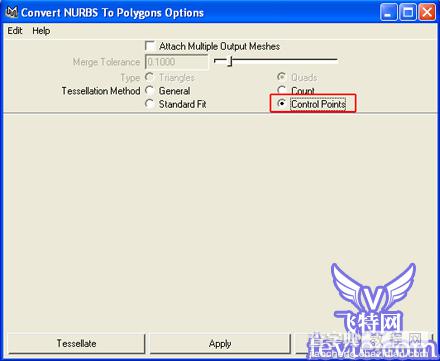
删除原来的表面。将新的多边形命名为"horn"。

把模型导出为 obj 文件。
注:zbrush 只接受4边形,一定要记住。
打开 zbrush,在 tool 面板下,点击 import 导入你的 obj 文件。
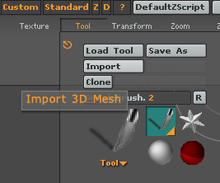
现在,导入的模型以图标的形式出现在工具栏里,点选图标并在绘图区创建出模型。
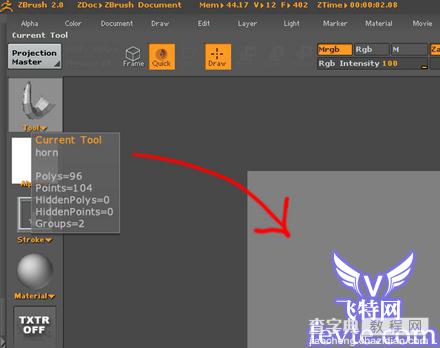
画完后先别急着干别的 - 右键点击你的模型选中 edit,否则你只会画出越来越多的"号角"。
按住 shift 可以以90度为间隔旋转模型。
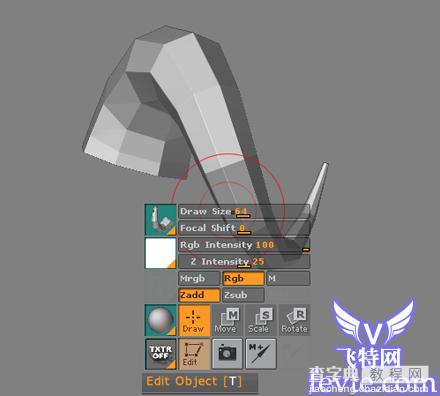
分别打开 thransform 菜单和 tool 菜单,点击菜单左上角的圆形指针图标,将它们扩展到绘图区的左侧。
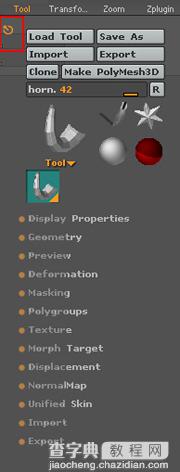
在工具面板的 geometry 目录下,点击 divide 按钮5次。
每点一次 divide,多变性数量就会增加4倍。你可以将鼠标移动到工具面板的 obj 图标上查看面数。
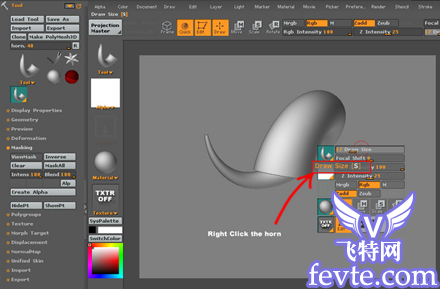
现在开始雕刻。
首先我们要定雕刻的目标范围,用蒙板将模型上保持不变的地方遮住。按住 ctrl 键即可在模型上绘制蒙板,在绘图区单击右键可以调出笔刷选项。
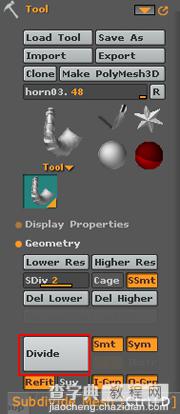
如下图所示绘制蒙板。
- 注意:ctrl = +mask,ctrl+alt = -mask
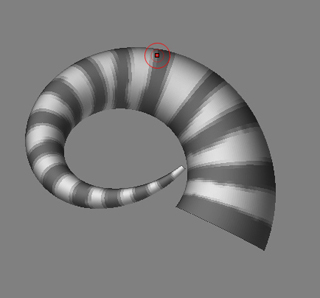
在工具面板的 deformation 目录下,找到 inflation(膨胀),将其设为100。
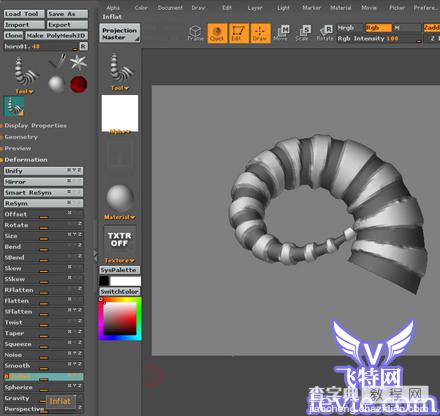
masking - clear 清除所有蒙板,现在我们进入到最有趣的雕刻环节。
笔刷在"号角"上描绘时,按住 shift 可以让模型变圆滑。调整适当的笔刷大小和强度,得到下图所示效果。

尝试 zadd(增加)、zsubb(减少)、move(移动和拉伸)及 smooth 笔刷来增添更多变形效果。
我的完成后得到如下效果。

该添加一些细节了。
启动绘图区右上角的 projection master,如下图选中 deformation 变形模式,不要勾选 double sided 双面选项。点击 drop now 放下你的模型
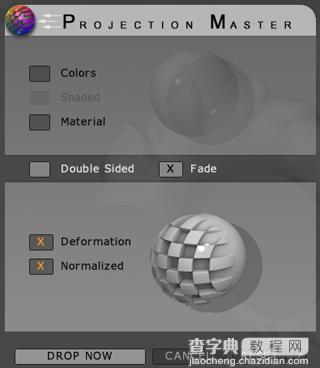
现在为号角添加刮痕,完成面向你的这一边后,再次点击 projection master pickup now 拾起模型。反复绘制几遍后,得到下图的效果,现在可以导出你的作品了。
如果想了解现在模型的多边形数量,可以将鼠标移动到 tool 工具面板顶部的图标上查看信息。
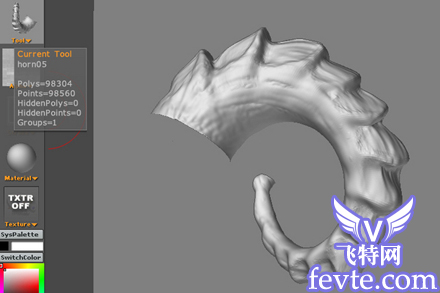
模型导回 maya 时,会转化成 sub-d 或 poly smoothed 模式,因此我们只需要一个低精度模型。进入 tools - geometry,将 division 降低为2,点击 cage 按钮。点击 del lower 按钮把 division 1 等级清除。
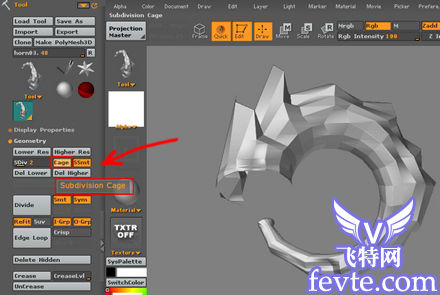
接下来开始制作我们的 uv 贴图。进入 tools textures auv tiles,它可以在 uv 贴图上将每块多边形面片展开成完美的方块。
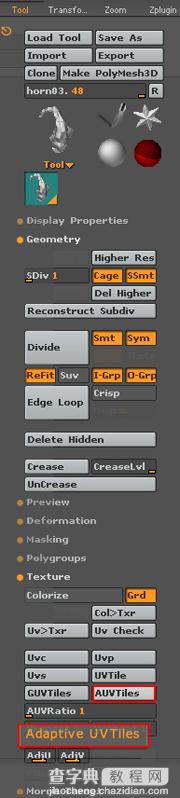
进入 tools - export,将模型导出为带有 uv 贴图的 obj 文件。
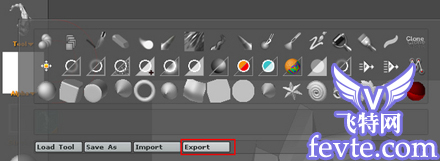
现在开始制作 displacement 和 bump 贴图。displacement(置换)贴图:当前模型为 cage(框架)模式、细分等级1,进入 tools - displacement - subpix,设置2-4左右的像素细分值,数值越高,贴图越精确,计算时间也越长,我通常选择4。贴图尺寸默认为1024,为了得到更精确的结果,我们将它提高到2048。屏幕上方会有提示告诉你生成贴图的计算时间。
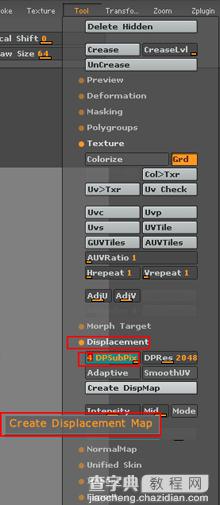
计算完成后,贴图会出现在 alpha 工具面板。打开 alpha 菜单,留意 alpha depth factor 深度变量,我的是0.9825。这个数值之后会在 maya 中用到。

点击 export 导出,选择 tiff 格式保存。
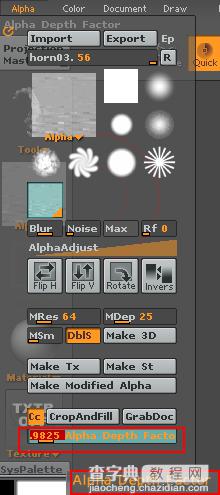
bump(凹凸)贴图:
和之前的操作相同,这次将像素细分值设为 3。
在 photoshop 中继续加工打开 photoshop,进入菜单 编辑 - 颜色设置,将 颜色管理关闭。
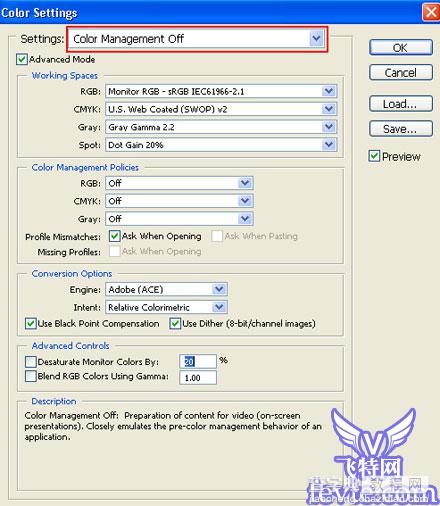
在 photoshop 中打开文件,选择图像模式为 rgb。这一步是必须的,因为 maya 不能识别灰度图象。
保存新文件,命名为 texture 1。
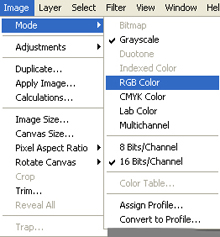
图像调整 - 自动对比度。
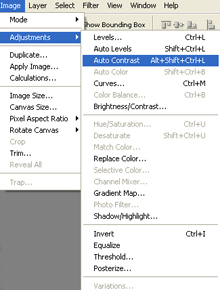
保存新文件,命名为 texture 2。
凹凸贴图也要转成 rgb 格式,但是不用设置自动对比度。displacement 贴图效果如下。
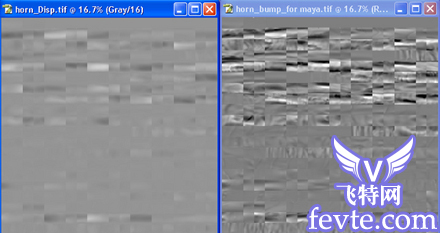
以上就是maya zbrush 号角建模方法步骤祥解,希望能帮到大家!
【maya zbrush 号角建模方法步骤祥解】相关文章:
